海外FX初心者の稼ぎ方は、EA自動売買がおすすめ。エントリー・決済を自動化できるため、チャートを見る時間を大幅に節約でき、FX特有のストレスから解放されます。
この記事ではおすすめ無料EA・有料EA、それらの設定方法を紹介していきます。
EAを始める前の基礎知識
VPS(仮想専用サーバー)の契約が必須
EA自動売買をするなら、VPSの契約が必要です。
VPS(仮想専用サーバー)とは、オンラインでレンタルできるパソコン環境(WindowsOS)のこと。24時間EAを安定して稼働させるなら必須のサービスです。
おすすめ月額有料VPSはこちら。
| VPSサービス名称 | 月額料金 | 推奨プラン |
|---|---|---|
| WebARENA Indigo | 3,410円(税込) | 4GB |
| さくらのVPS | 4,730円(税込) | 4GB |
| CONTABO | 17.48ドル(2,400円相当) | 8GB |
安定性を重視するならWebARENA Indigo、2週間の無料お試しから始めるならさくらのVPS、英語対応が可能でコストパフォーマンスを重視するならCONTABOがおすすめ。
容量プランは4GBにしましょう。Windows Server OSで2.5GB消費するため、2GB以下のプランだとクラッシュしやすくなるからです。

まずは無料EAから始めること(有料EAは高額)
EAは専用のプラットフォームで購入できますが、価格相場が3万円前後と高額です。そして高額なEAを買ったとしても、安定して稼げるとは限りません。
EAの世界は詐欺やぼったくりが多いので、初心者は無料EAから使いましょう。
最初に使うEAは、MQL5の無料EA「Grid EA Pro」がおすすめ。MQL5アカウントを登録すれば、誰でも無料でダウンロードできます。


なおTwitter・LINE・noteなどでよく見かけるゴールドマーチン無料配布EAは使わないようにしましょう。これらは配布者が海外FXアフィリエイトで稼ぐことを目的としたもので、破綻リスクが非常に高いです。
ナンピン・マーチン・グリッドEAは破綻リスクが高い
ナンピン・マーチン・グリッドEAは破綻リスクが高いです。ロスカットされないように運用しましょう。
一般的なマーチンゲールEAを資金10,000ドル/0.1ロットで運用した場合、月利5%-10%で安定して稼げますが、苦手相場(トレンド相場)になると50%-70%以上のドローダウンを出してしまうことがあります。
ロスカット事例でよくあるのが、トレンド転換で十分なリバウンドが発生しないパターン。
例えば「Waka Waka EA」のケースだと、下降トレンドの戻し売りをしているときに上昇トレンドに転じてしまい、リバウンドで利確できず、400pips以上の逆行を受けています。

Waka Waka EAはMQL5でトップクラスのマーチンゲールEAですが、それでも苦手相場では70%近くのドローダウンを出してしまいます。
MQL5シグナルのフォワード成績はこちら。
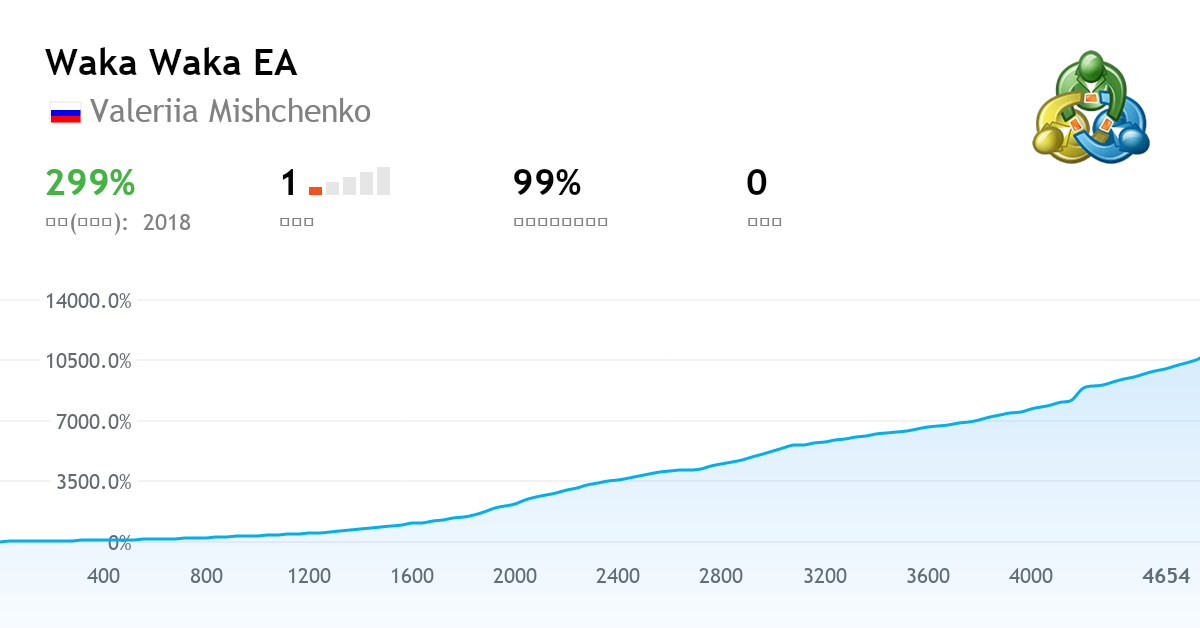
Myfxbookのフォワード成績はこちら。
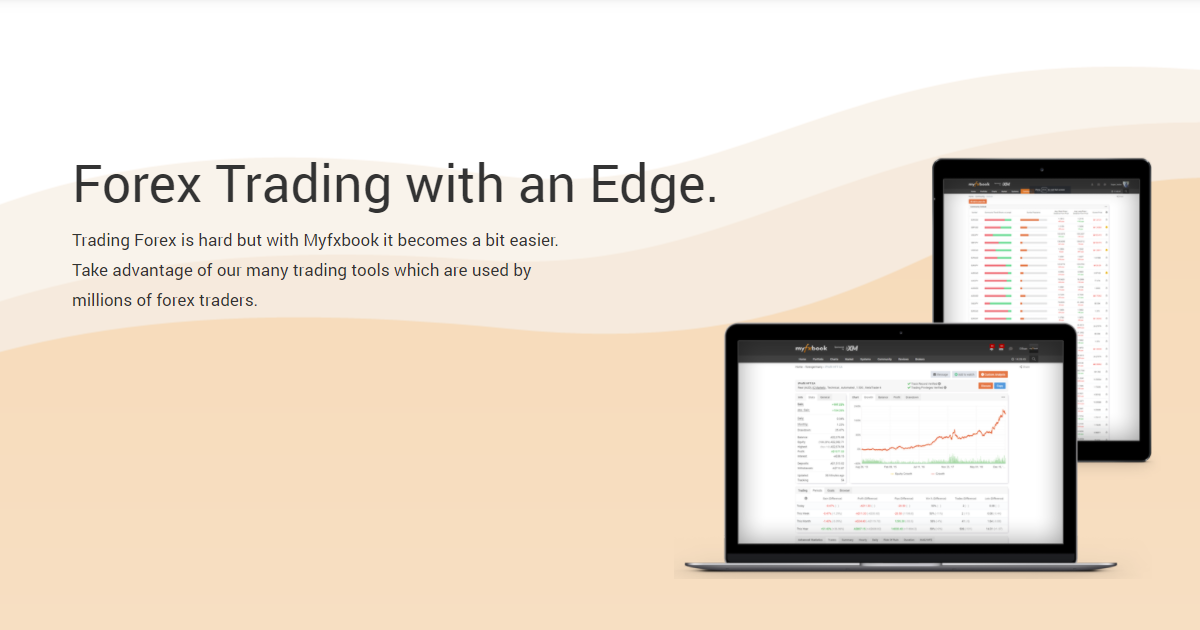
トップクラスのマーチンゲールEAでこれなのですから、数万円の有料マーチンゲールEA、あるいは無料配布マーチンゲールEAだとすぐにロスカットされてしまうでしょう。
マーチンゲールEAはレンジ相場では安定して勝てますが、トレンドの変わり目・トレンド相場ではドローダウンが大きくなります。ロスカットされないようなるべく低リスクな運用を心がけましょう。

運用ロットはトレードロジックごとに異なる
EAの運用ロットはトレードロジックによって異なります。
| トレードロジック | 資金10,000ドルあたりの運用ロット |
|---|---|
| マーチンゲール(低リスク/ロット倍率1.5) | 0.01ロット |
| マーチンゲール(中リスク/ロット倍率1.5) | 0.03ロットから0.05ロット |
| マーチンゲール(高リスク/ロット倍率1.5) | 0.1ロット |
| ナンピン・ピラミッディング | 0.1ロット |
| 単一ポジション(デイトレ・スイング) | 1.0ロット |
| スキャルピング(朝スキャ・夜スキャ) | 3.0ロットから10.0ロット |
ナンピン・マーチンゲールなど複数ポジションEAは合計ロットが大きくなりやすいため、1段目のロットは0.1ロット以下にすることが多いです。
特にロット倍率1.5倍以上のマーチンゲールEAだと6段目以降で合計5.0ロット以上になることが多いため、1段目は0.03ロットから0.05ロットで運用するのが一般的です。
逆に単一ポジションEAはポジション段数が増え過ぎることがないため、運用ロットは1.0ロット以上と高めにします。
上記の表はあくまで目安ですが、トレードロジックごとの運用ロットを把握しておくことでロスカットのリスクを大きく軽減できます。
おすすめ無料EA
Grid EA Pro:グリッド・マーチンゲールEA(初心者におすすめ)
無料EAが欲しいなら、まずは「Grid EA Pro」がおすすめ。MQL5アカウントに登録していれば、誰でも無料でダウンロードできます。

Grid EA Proのトレードロジックは、ロット倍率1.1倍のマーチンゲール。マーチンゲールEAは破綻リスクが高いとされていますが、こちらはロット倍率が1.1倍と低めな上に、オーバーラップ機能もあるためドローダウンは大きくなりにくいです。
デフォルト設定のままでも利益は出せますが、オーバーラップは5段より3段にした方がリスクリワードは良くなります。(EURUSD/4時間足の場合)
グリッド・マーチンゲールEAはオーバーラップ機能があるだけでも破綻リスクを大きく軽減できます。そんな便利機能を無料EAで使えるのですから、Grid EA Proはコスパ最強のグリッドEAと言ってもいいでしょう。

Snowball EA:ピラミッディングEA
Snowball EAは無料入手できるピラミッディングEAです。もともとはFXフォーラムサイト「Forex Factory」で無料配布されていましたが、リンク先がなくなってしまったため、Chisikiさんがnoteで再配布しています。
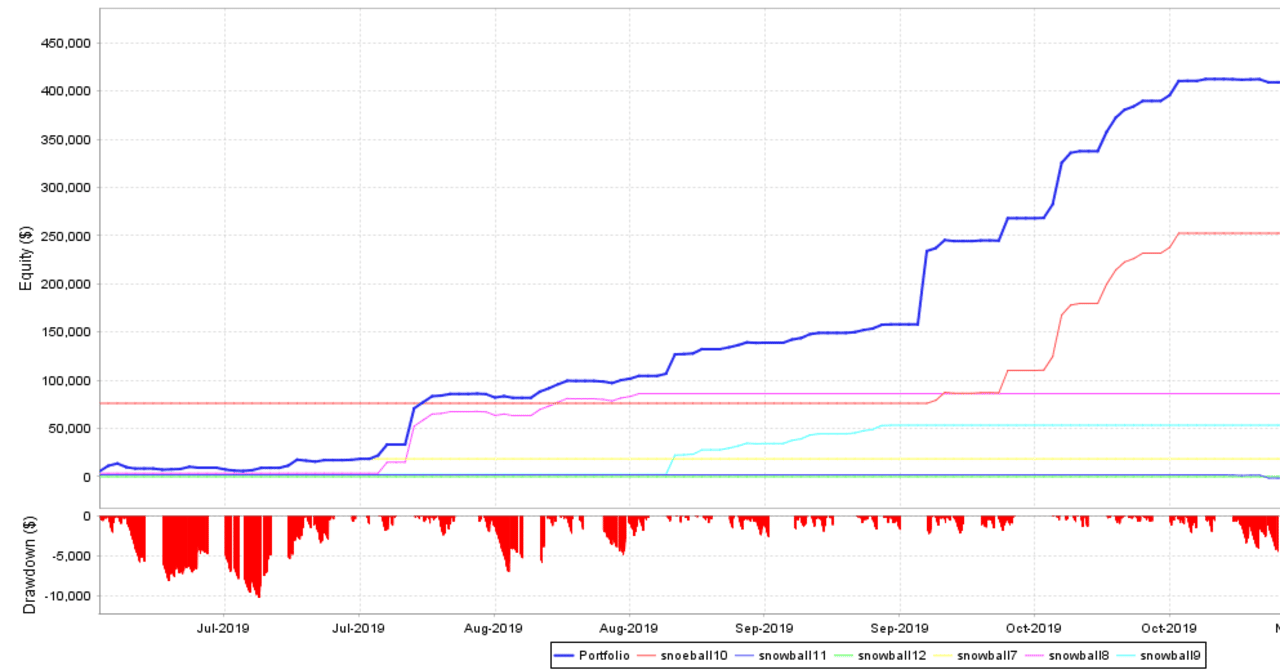
Forex Factoryの該当スレッドはこちら。
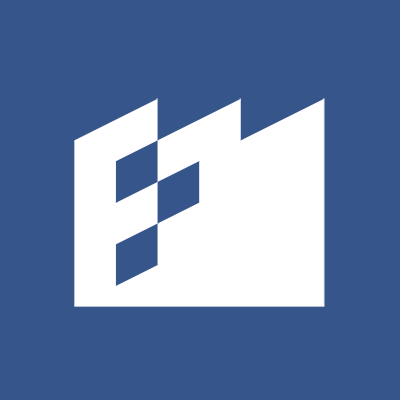
ピラミッディングトレードとは、トレンドが進むについて順張りポジションを増やしていくトレード手法のこと。ナンピンの順張りバージョンで、レンジ相場に弱く、トレンド相場に強いです。
例えばドル円の上昇トレンドで0.1ロットの買いポジションを注文し、10pips上がれば1ポジション、さらに10pips上がれば1ポジションと追加していき、下降トレンドに転じたら一括決済します。
ピラミッディングトレードはレンジ相場だと利益を出しにくいです。FXチャートのほとんどはレンジ相場なので勝率は30%前後と低めですが、トレンド相場での利益が大きく、全体的な期待値は高めです。
ピラミッディングEAは順張りポジションを増やすため、ボラティリティが激しいゴールド・円・ポンドと相性がいいです。

Move-Catcher:分解モンテカルロ法によるグリッドEA
Move-Catcherは、Chisikiさんが無料配布している分解モンテカルロ法のグリッドEAです。
FXにおけるモンテカルロ法とは、独自の法則でロットを増やすマーチンゲールのこと。分解モンテカルロ法は、それをさらに改良したもので、リスクリワードが向上しています。
分解モンテカルロ法の解説記事はこちら。
分解モンテカルロ法はロットの増やし方が複雑で、既存のプラットフォームでは入手困難です。Chisikiさんが無料配布しているものを入手しましょう。
Move-Catcherの配布ページはこちら。(作者へのDMが必要)

おすすめ有料EA
「THE AUDCAD」タイプB:単一ポジションEA
THE AUDCAD タイプBは、GogoJungleで有料販売されている単一ポジションEAです。
トレードロジックは5分足チャート/オーバーシュート直後の逆張りトレード。ポジションにSL/TPを設定しているため、ナンピン・マーチンEAより破綻リスクは低めです。
先ほど紹介した3つの無料EAはどれも複数ポジションEAなので、トレードロジックの異なる単一ポジションEAをポートフォリオに組み込むことで、EA全体のリスクリワードを向上させられます。
ただ販売価格が3万円とかなり高めで、資金10万円ほどEAを始めてみたい人には購入ハードルがやや高いかもしれません。
またGogoJungleの市販EAは口座縛りがされており、リアル口座1つでしか運用できません。2つ以上のリアル口座で運用したい場合は、コピートレードツールなどを使いましょう。

EA自動売買の始め方・設定方法
手順1:MT4口座を開設する
EA自動売買を始めるには、まずMT4口座が必要です。まだ持っていない場合は海外FXブローカーで口座開設しましょう。
選び方の目安としては、海外FX初心者ならXM、中級者ならAXIORY、上級者ならTradeviewがおすすめ。


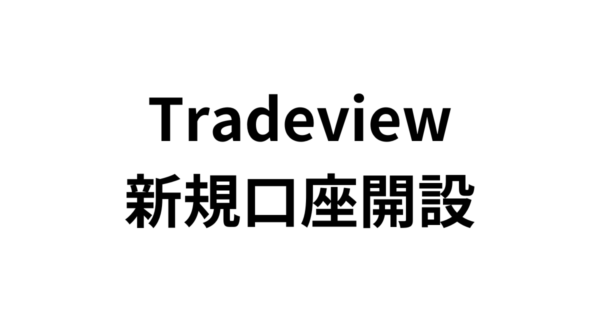
口座タイプについては、XM KIWAMI口座・AXIORY ナノ口座・Tradeview ILC口座がおすすめ。どれも取引コストが低く、EAで利益を出しやすいです。
ナンピン・マーチン・グリッドEAを使うならレバレッジ1000倍+スワップフリーのXM KIWAMI口座を、単一ポジションEAを運用するなら取引コストが最も低いTradeview ILC口座を優先させましょう。



手順2:VPS(仮想専用サーバー)を契約・ログインする
EA自動売買をするには、MT4口座だけでなくVPS(仮想専用サーバー)が必要です。まだ契約をしていない方は、これを機に契約しましょう。
おすすめの月額有料VPSはこちら。
| VPSサービス名称 | 月額料金 | 推奨プラン |
|---|---|---|
| WebARENA Indigo | 3,410円(税込) | 4GB |
| さくらのVPS | 4,730円(税込) | 4GB |
| CONTABO | 17.48ドル(2,400円相当) | 8GB |
具体的な選び方としては、信頼性・扱いやすさを重視するならWebARENA Indigo、2週間の無料お試しから入りたいならさくらのVPS、コストパフォーマンスを重視するならCONTABOがおすすめ。
VPNの容量プランは4GB以上にしましょう。Windows Server OSが常に2.5GB消費するため、それ以下のメモリだとクラッシュしやすくなるからです。

手順3:VPSにログインする
VPSを契約したら、実際にログインしましょう。ログイン方法はデバイスのOSごとに異なります。
- WindowsOSでの接続方法
- MacOSでの接続方法(スマホ・タブレット含む)
WindowsOSの場合は、Windowsメニューの「Windowsアクセサリ→リモートデスクトップ接続」から行います。接続時にはユーザ名・IPアドレス・ログインパスワードを入力します。
スマホ・タブレット・macOSの場合は、デバイスにリモートデスクトップアプリをダウンロードしておき、アプリ経由でVPSに接続します。
利用するアプリは「Microsoft Remote Desktop」がおすすめ。無料ダウンロードできますし、マイクロソフト純正なので動作が安定しやすいです。
MacOS版アプリのダウンロードはこちら。

iOS版アプリのダウンロードはこちら。
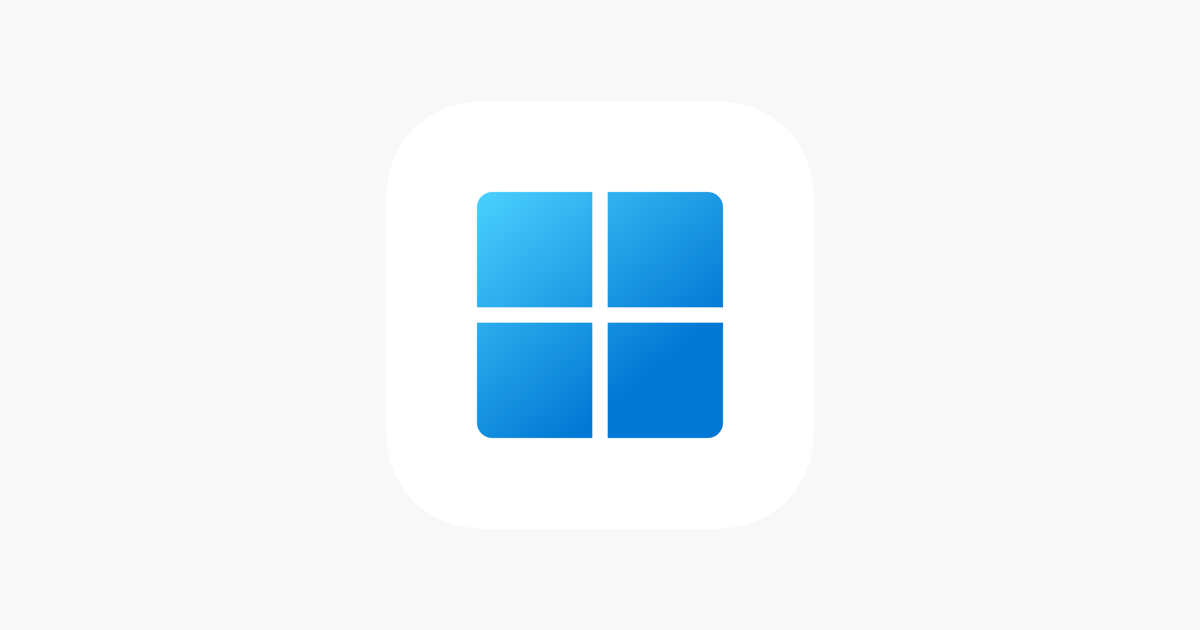
AndroidOS版アプリのダウンロードはこちら。
手順4:VPS内部でソフトウェア版MT4をダウンロード・インストールする
VPSのログインに成功したら、内部のウェブブラウザからソフトウェア版MT4をダウンロード・インストールします。



手順5:MT4口座にログインする
それぞれのブローカーでソフトウェア版MT4をダウンロードしたら、それを起動して口座ログインします。
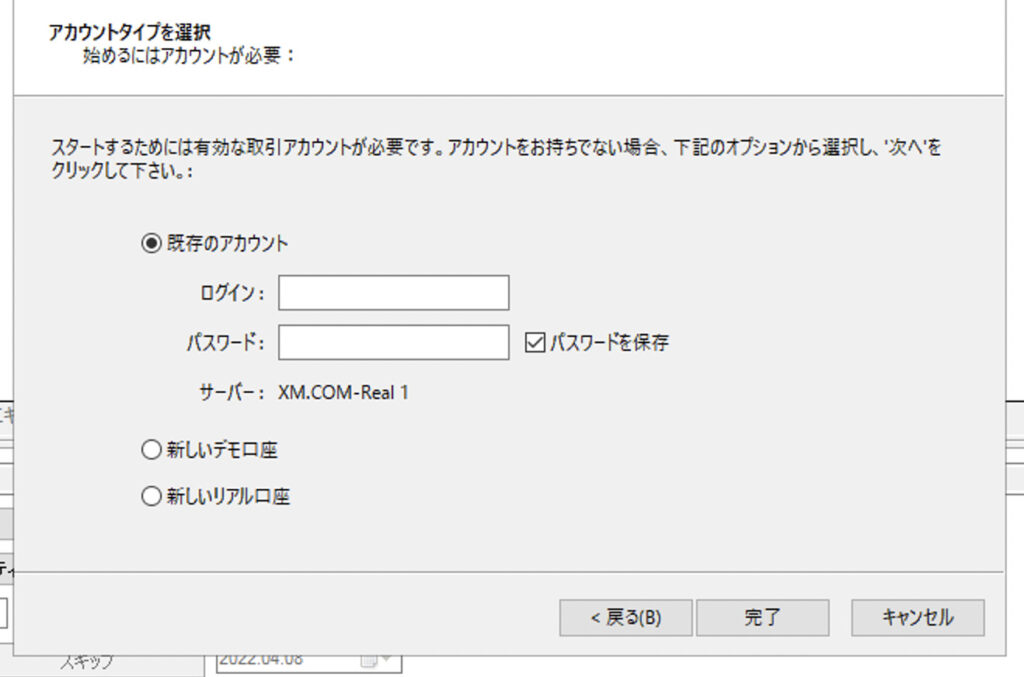
口座ログインには以下の3つの情報が必要です。
- 口座番号
- ログインパスワード
- サーバー場所
これらの情報は口座開設後のメールに記載されています。うっかり削除してしまった場合は、サポートデスクに問い合わせて対応してもらいましょう。



手順6:EAをダウンロード・インストールする
MT4口座のログインに成功したら、運用したいEAをダウンロード・インストールしておきます。
EAのダウンロード方法は、MQL5とそれ以外とで異なります。
MQL5 EAの場合は、ソフトウェア版MT4からMQL5アカウントにログインし、「ターミナル」ウインドウの「マーケット」タブから任意のEAをダウンロード・インストールします。
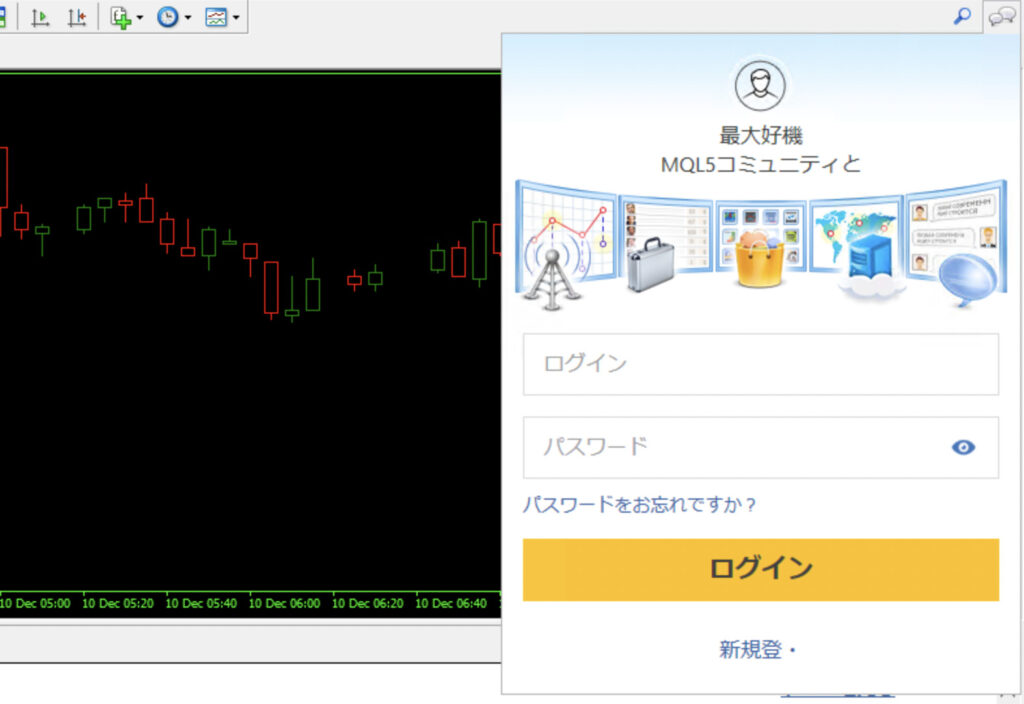
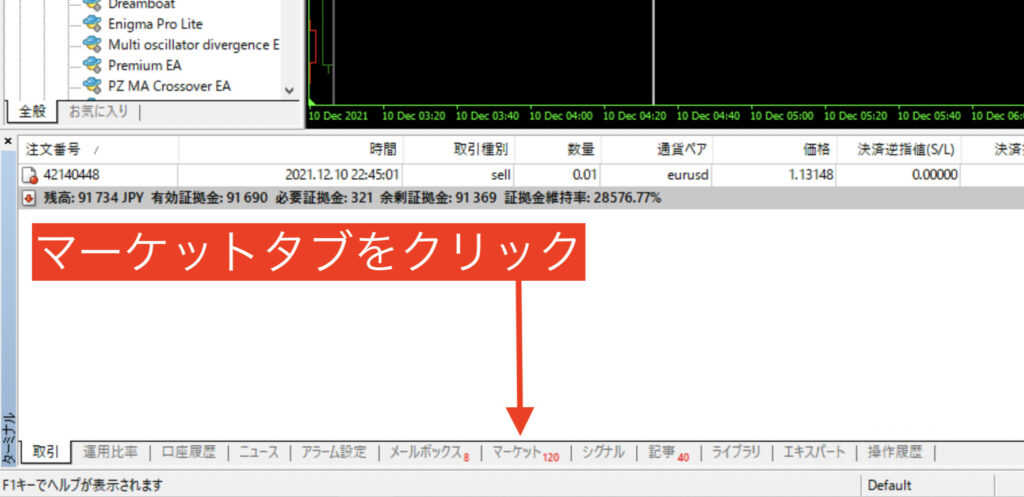
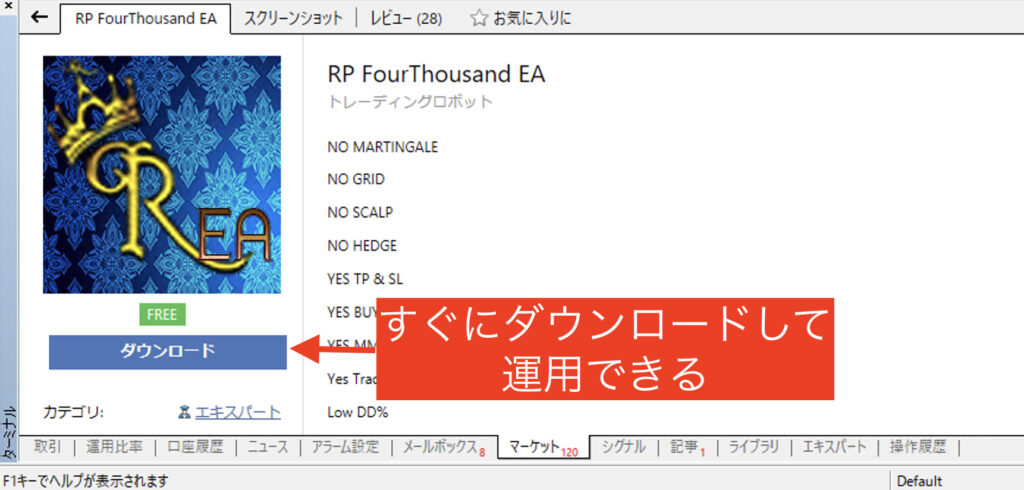
ダウンロードEAの場合は、EX4をコピーしておき、ソフトウェア版MT4の「データフォルダを開く→MQL4フォルダ→Expertsフォルダ」に移動し、そこにEX4ファイルを貼り付けます。
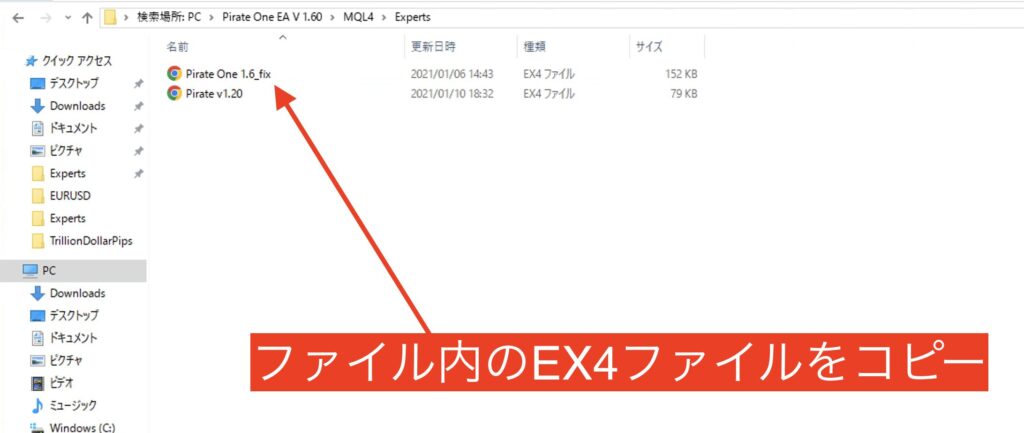

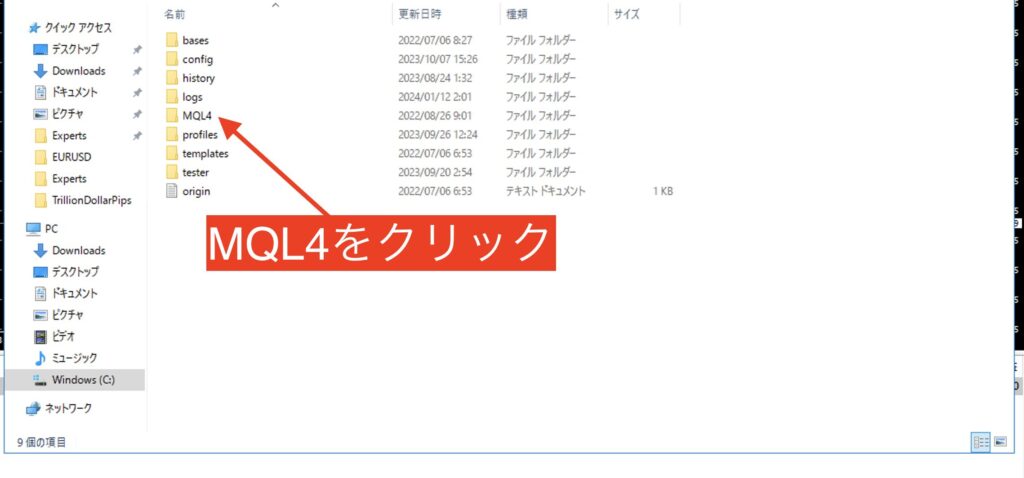
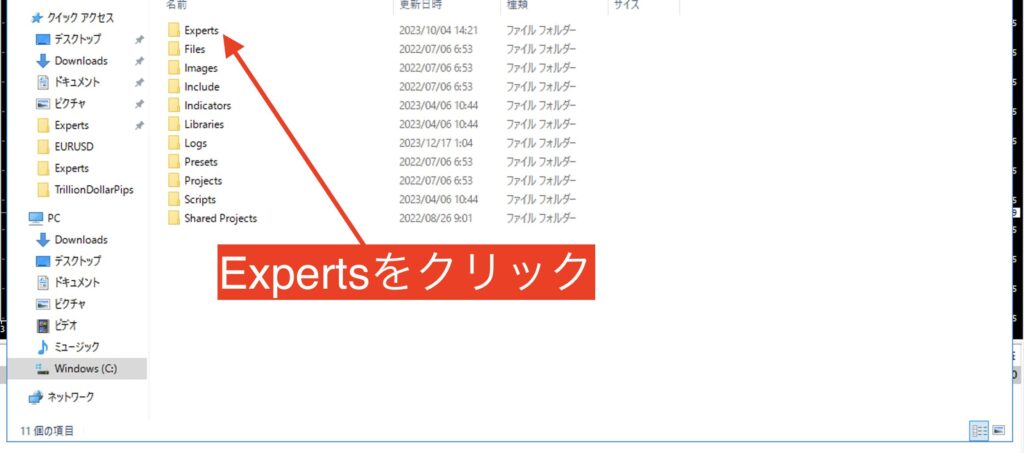
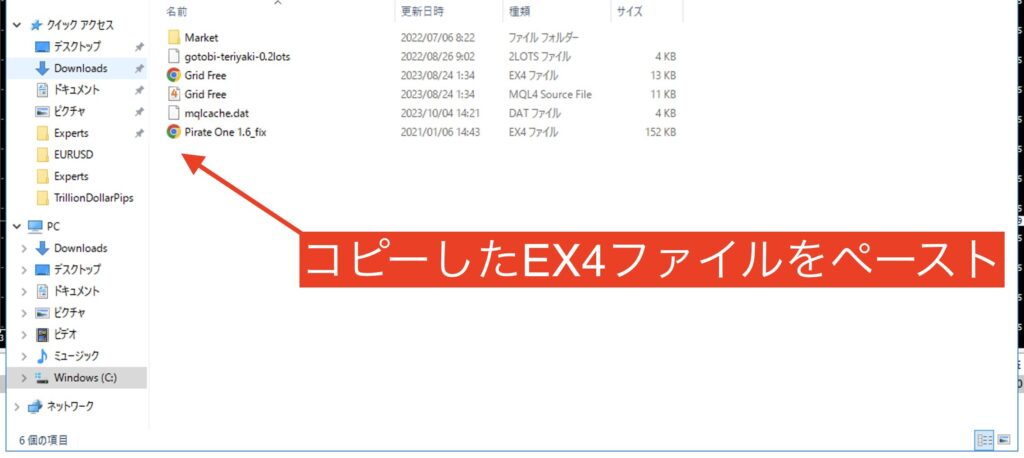
貼り付けた後にソフトウェア版MT4を再起動すれば、コピペしたEAが「ナビゲーター」ウィンドウに表示されます。
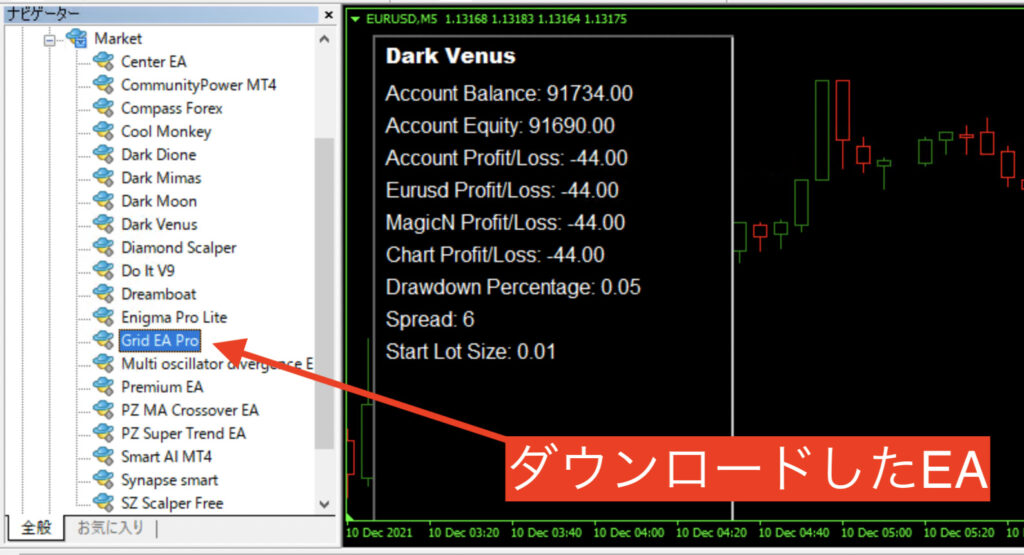
手順7:EAをチャートに設定する
EAをソフトウェア版MT4にインストールしたら、画面左側の「ナビゲーター」ウインドウにインストールしたEAが表示されます。
あとはEAをダブルクリック、あるいはチャートにドラッグ&ドロップすることで、EAを設定できます。

EAの設定が成功したら、チャート右上に「ニコちゃんマーク」が表示されます。
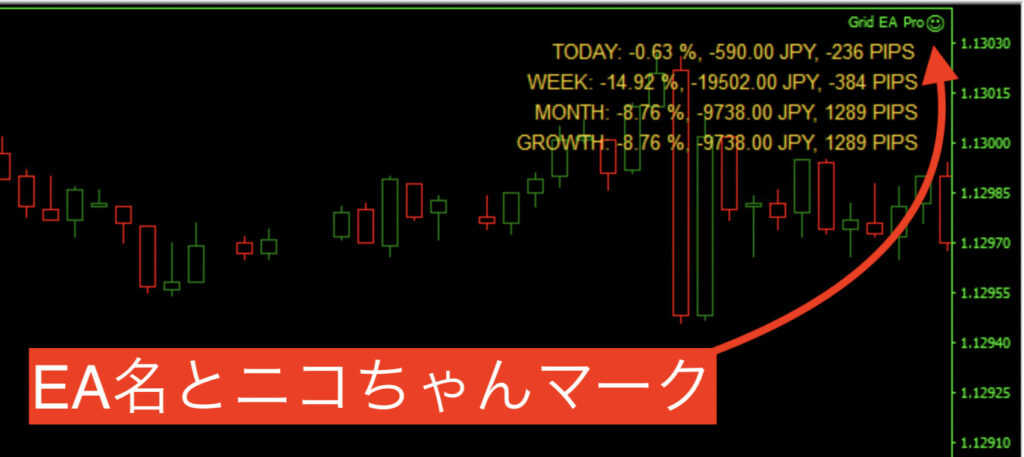
ニコちゃんマークが困った顔をしている場合は、EAが正常に稼働できていないのでトラブルシューティングしましょう。




